
HubSpotは、各種広告媒体と連携することによって、広告の分析や一元管理をツール内でできるようになります。
この記事を読んでいる担当者の方の中には、HubSpotに広告連携機能があること自体は理解しているものの、連携方法や実際の活用方法などがわからないという方もいるのではないでしょうか?
HubSpotの広告連携機能は、正しく活用しなければ、効果を実感することはできません。
そこで本記事では、HubSpotに広告を連携する方法やメリット、連携後の活用方法まで詳しく解説します。
また、以下の動画でもHubSpotの広告連携について紹介していますので、広告運用の担当者はぜひ参考にしてみてください。
HubSpotの使い方、活用方法がわかる、無料のオンライン相談会を開催中です。
「HubSpotで何ができるか知りたい方」はもちろん、「すでに利用しているがもっとフル活用したい方」もお気軽にご参加ください。
詳細は「HubSpotをより活用したい方へ!無料のオンライン相談会を実施中!」にて、ご確認ください。
▼ 【無料】HubSpot相談会を予約する
コンテンツ目次
HubSpotは各種広告と連携できる
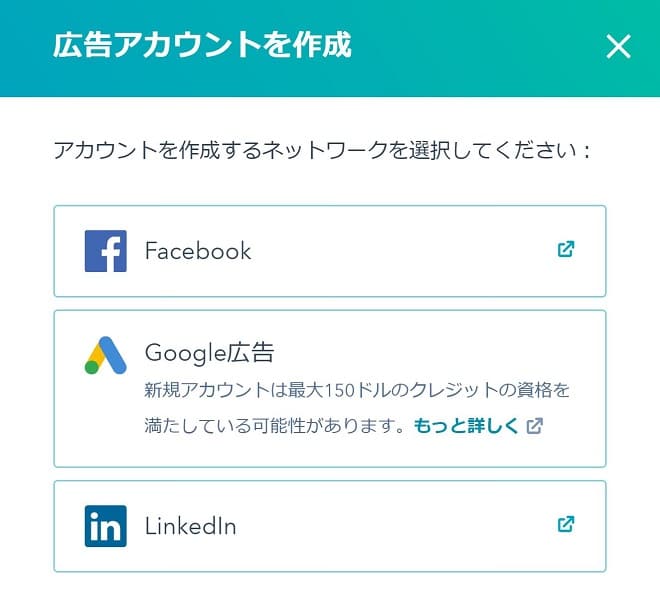
HubSpotは、以下の各種広告と連携できます。
- Google広告
- Facebook広告(Meta広告)
- LinkedIn広告
上記の広告経由で獲得したリードは自動的に同期ができるため、CSVファイルをインポートをする手間が必要ありません。
また、各種広告アカウントと接続することにより、広告パフォーマンスデータを自動的に抽出できるのもHubSpotの特徴です。
HubSpotで連携できる広告の種類について、以下で詳しく解説していきます。
Google広告
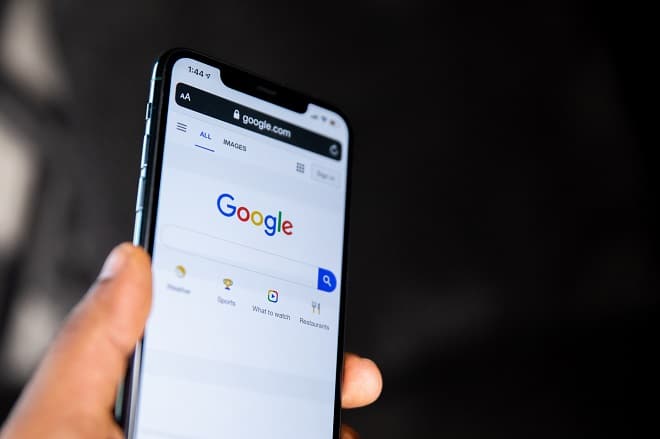
HubSpotでは、多くのタイプのGoogle広告を連携できますが、一部対象外となる広告タイプもあります。
以下に、それぞれGoogle広告でできることとできないことを記載しているので、参考にしてみてください。
▼Google広告でできること
- スマートアシストキャンペーンの連携
- ディスカバリーキャンペーンの連携(キャンペーンの広告グループまたは広告のトラッキングをオーバーライドしていない時に限り)
- HubSpot広告ダッシュボードで、インプレッションやクリックといった他のレポートデータの利用
▼Google広告でできないこと
- 特定の広告グループ、広告、キーワードを対象としたレポートデータの連携
- YouTube広告の連携
Facebook広告(Meta広告)
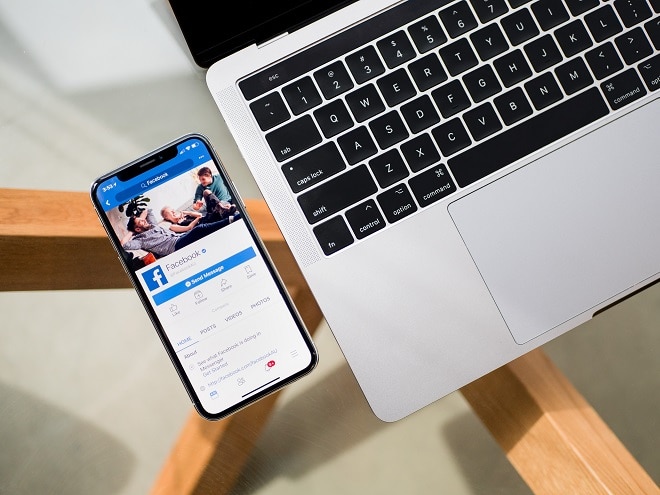
FacebookとInstagramでも、ほとんどの広告をHubSpotに連携できます。
ただ、外部サイトにリンクしていない広告(Facebook Messengerの広告など)と、カルーセル形式を使用する広告は連携ができないため、注意が必要です。
LinkedIn広告
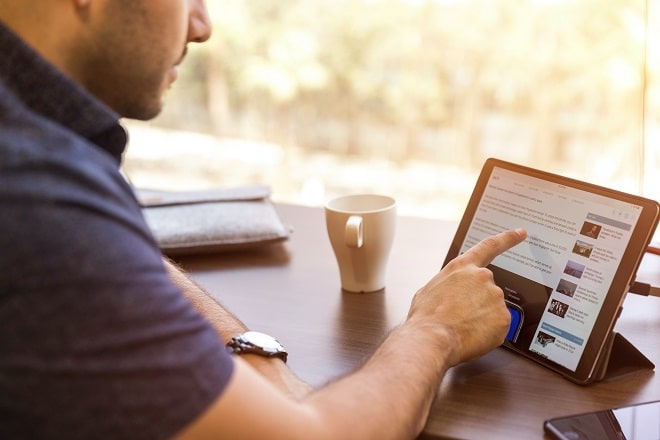
HubSpotでは、LinekedIn広告の連携にも対応しており、ほとんどの広告タイプで連携が可能です。
加えて、追跡できない広告タイプでも、任意の広告タイプでリードジェネレーションフォームを送信したリードは、HubSpot上に同期されます。
ただ、カルーセル形式の広告や、メッセージ広告は連携ができないため、こちらは注意が必要です。
BtoBマーケティングで利用されることの多い、上記3つの広告媒体と連携できるのがHubSpotの強みです。ただ、対応していない媒体もあるので、次章で詳しく解説します。
HubSpotは連携できない広告媒体もある

HubSpotに連携できる広告は、前章でも解説した以下の3つの媒体になります。
▼HubSpotに連携できる広告
- Google広告
- Facebook広告(Meta広告)
- Linkedin広告
一方で、以下のような広告媒体はHubSpotに連携できないため、注意しましょう。
▼HubSpotに連携できない広告の例
- Microsoft広告
- Twitter広告
- TikTok広告
全ての広告媒体をHubSpotに連携できるわけではありません…!連携機能を利用する担当者の方は注意しましょう。
HubSpotで広告管理をするメリット
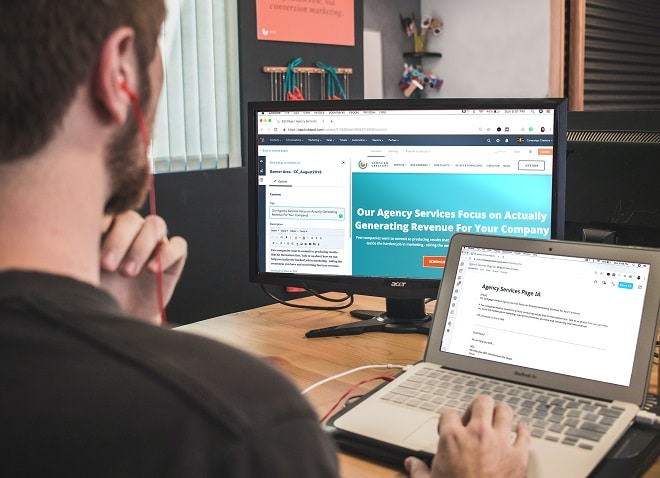
HubSpotで広告管理をするメリットは以下の通りです。
- 手間をかけることなく広告の数値を確認できる
- 広告経由のリードをそれぞれ識別できる
- 成約可能性の高い広告配信が可能になる
また、以下の動画でも詳しく解説しているので、気になる方はぜひ参考にしてみてください。
手間をかけることなく広告の数値を確認できる
HubSpotに広告を連携して管理をすると、ツール内で広告の数値を詳細に把握できます。
HubSpotでは、広告の分析に重要な以下の項目を一目で確認できます。
| 項目名 | 定義 |
| アカウント名 | 広告ネットワークから自動的に取得される広告キャンペーンのアカウント名 |
| 支出額 | 設定された期間中に投入した広告費用 |
| キャンペーンタイプ | キャンペーンの型・目標など |
| クリックスルー率 | CTR(広告のクリック数をインプレッション数で割った数値) |
| クリック数 | 広告をクリックされた回数 |
| 合計コンタクト数 | 設定された期間中に発生した各広告のコンタクト合計数 |
| コンタクトあたりのコスト | 広告にかけた費用を合計コンタクト数で割った数値 |
| ライフサイクルステージ当たりのコスト | 広告にかけた費用を特定のライフサイクルステージのコンタクト数で割った数値 |
| セッション当たりのコスト | 広告にかけた費用を広告経由のWebサイト訪問者数で割った数値 |
| 取引数 | コンバージョン済みの既存顧客の取引数 |
| エンゲージメント | 設定された期間中での広告経由の行動数(コメントやシェアなど) |
| インプレッション数 | 設定された期間中での広告閲覧数 |
| ライフサイクルステージ | ライフサイクルステージ別で分けられた合計コンタクト数 |
| 「いいね!」の合計数 | 設定された期間中での「いいね!」の数 |
| ROI | HubSpotにより計算される投資収益率 |
| 取引からの収益 | 広告を経由したすべてのHubSpot取引に関連づけのある収益金額 |
データ参照:広告ダッシュボードの測定指標
例えば、広告代理店に運用を依頼している企業が広告の数値を確認する場合は、代理店のレポートが出てくるのを待たなければなりません。
また、自社で運用している場合でも、一度媒体からCSVで出力してから確認する手間がかかってしまいます。
上記のような企業は、HubSpotを活用することによって、手間をかけることなく広告の数値を確認できるようになります。
広告経由のリードをそれぞれ識別できる
HubSpotに広告を連携することによって、広告経由で流入したリードの情報を詳細に把握できるようになります。
例えば、該当の広告で獲得したリードの件数は、広告媒体の管理画面や他のツールでもすぐに確認できるでしょう。
一方、HubSpotでは件数のみでなく、獲得したリードが商談、受注に至るまでの一連情報を同時に確認できます。
広告に反応のあったリードの詳細情報を素早く認識できるため、その後のコンタクトやアプローチもスムーズにできることがメリットです。
成約可能性の高い広告配信が可能になる
HubSpotでは、リードのライフルサイクルステージをリアルタイムに反映した、成約可能性が高い広告の配信が可能です。
前提として、現在の広告媒体は、AIの機械学習の精度が高くなっています。
そのため、成約や有効商談に繋がったリードの情報を媒体に戻すことによって、受注に繋がりやすい広告をAIに学習させることができます。
これはあくまで例ですが、以下のような定義でライフサイクルステージを設定したとします。
| 名称 | 略称 | 判定基準 | HubSpot上の定義 |
| コンタクト | Lead | 名刺交換/フォーム通過などで作成される全リード | – |
| リード | MQL | マーケで有効であると判断したリード(HubSpotコンタクト) | – |
| 有効リード | SQL | 営業がアプローチすべきと判断したもの資料DLなどがあったもの | HubSpotで取引作成されると自動作成 |
| 商談リード | SQL | MTGが行われたもの | MTGなどを行い、HubSpot取引プロパティに“初回商談日”が入ると自動変更 |
| 商談 | SQL | 見積りを提出したもの | HubSpot取引が“見積もり提出”ステージに移動されると自動変更 |
この場合、下記の画像のような形で可視化できます。
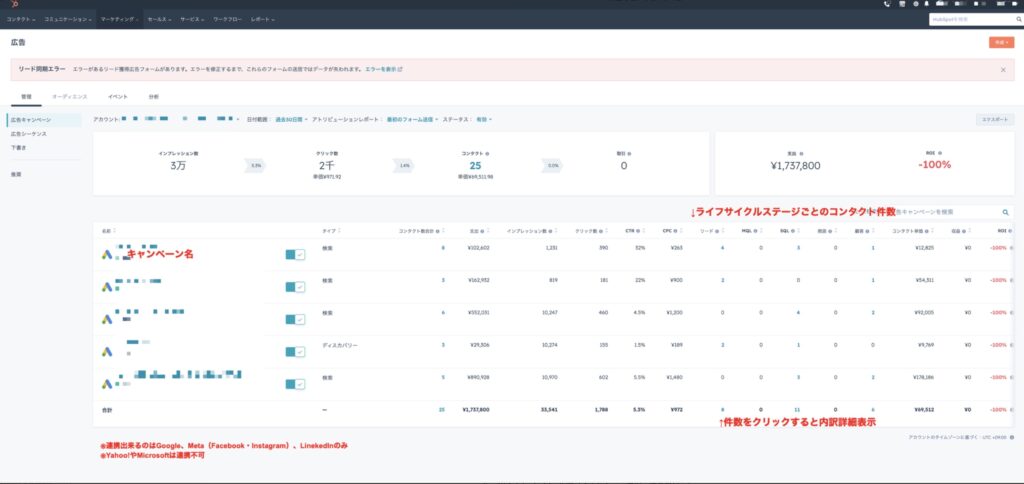
上記で明確になったリードのライフサイクルステージを媒体に戻すことによって、受注に繋がりにくい広告の配信を防ぐことができる他、代理店に依頼する際に発生しやすい個人情報の流出も防ぐことが可能です。
HubSpotに広告媒体を連携すると、「ライフサイクルステージ」毎に効果を測定できることがわかりましたね。Googleの管理画面からは「CV数」しか見られないので、特にBtoBマーケティングではここは有効ではないでしょうか。ここからは、各媒体との連携手順について解説していきます。
HubSpotの使い方、活用方法がわかる、無料のオンライン相談会を開催中です。
「HubSpotで何ができるか知りたい方」はもちろん、「すでに利用しているがもっとフル活用したい方」もお気軽にご参加ください。
詳細は「HubSpotをより活用したい方へ!無料のオンライン相談会を実施中!」にて、ご確認ください。
▼ 【無料】HubSpot相談会を予約する
HubSpotと各種広告の接続手順
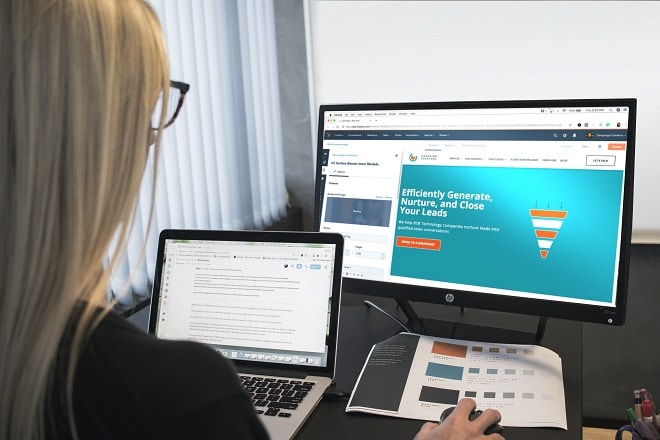
本章では、各種広告媒体とHubSpotを連携する手順について解説します。
Google広告と接続する
HubSpotとGoogle広告を接続する手順は、次の通りです。
Hubspotのホーム画面から、右上の「設定」アイコンを選択
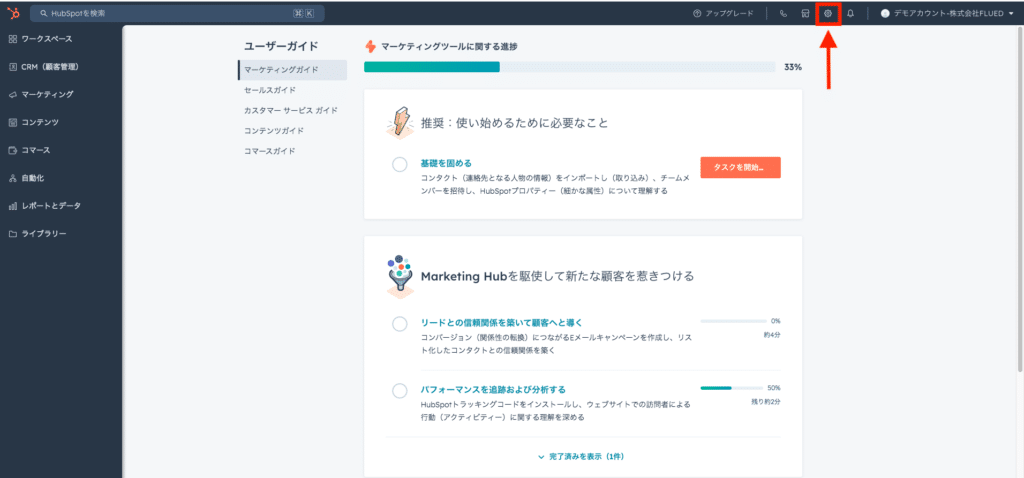
左側のカラムより、「ツール」→「マーケティング」→「広告」の順に選択
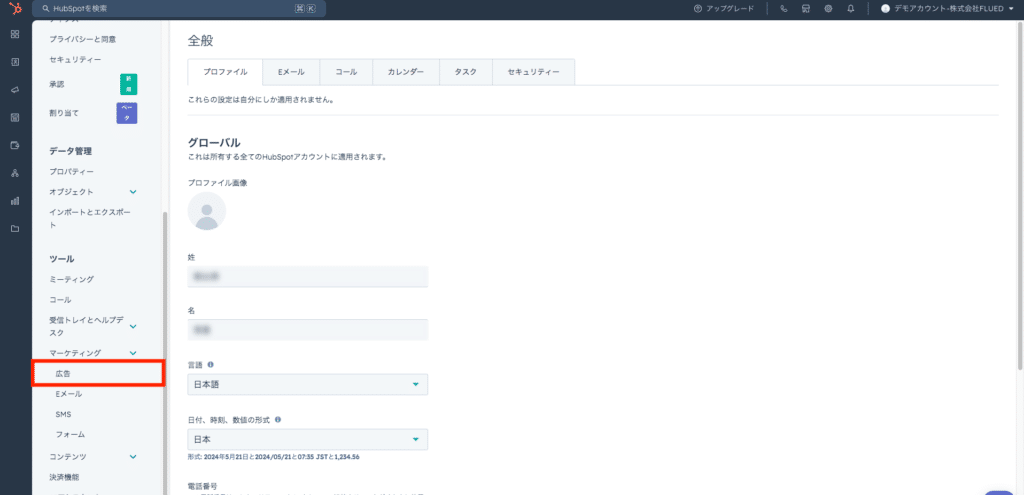
「アカウントを接続」を選択
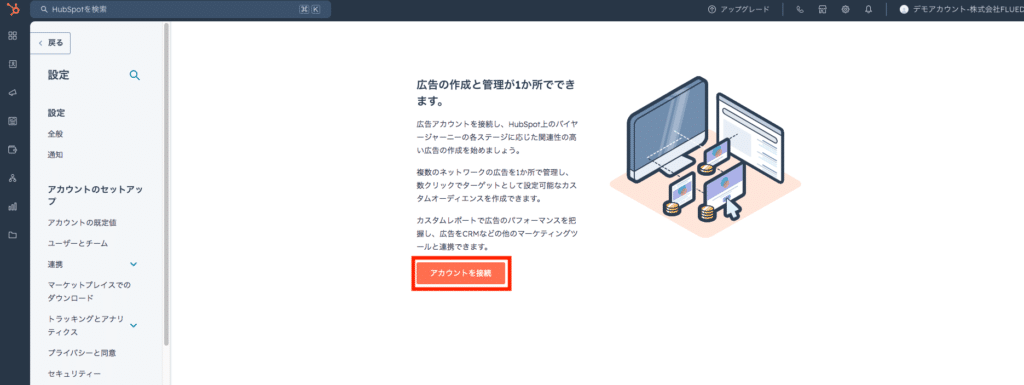
「Google広告」を選択
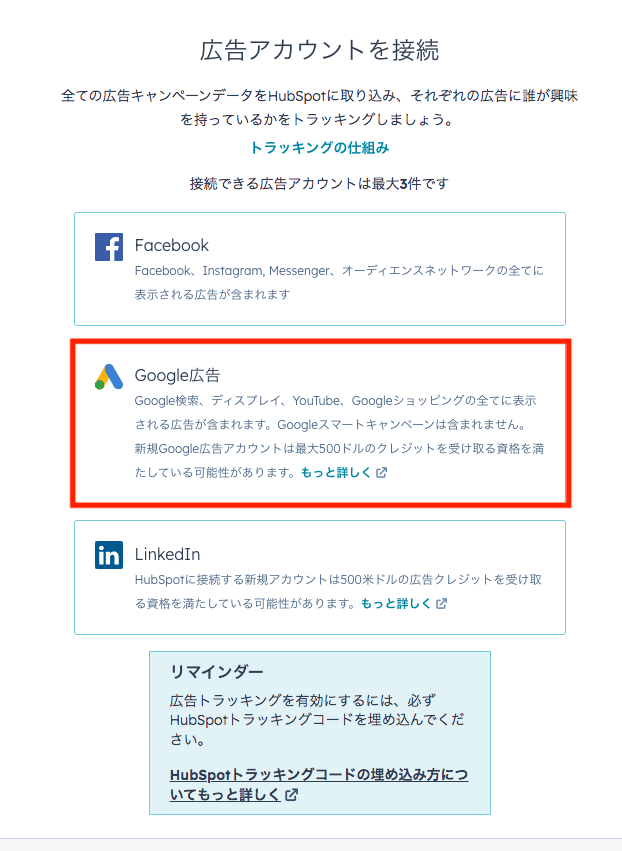
該当の広告アカウントにチェックをつけた後に「接続」を選択
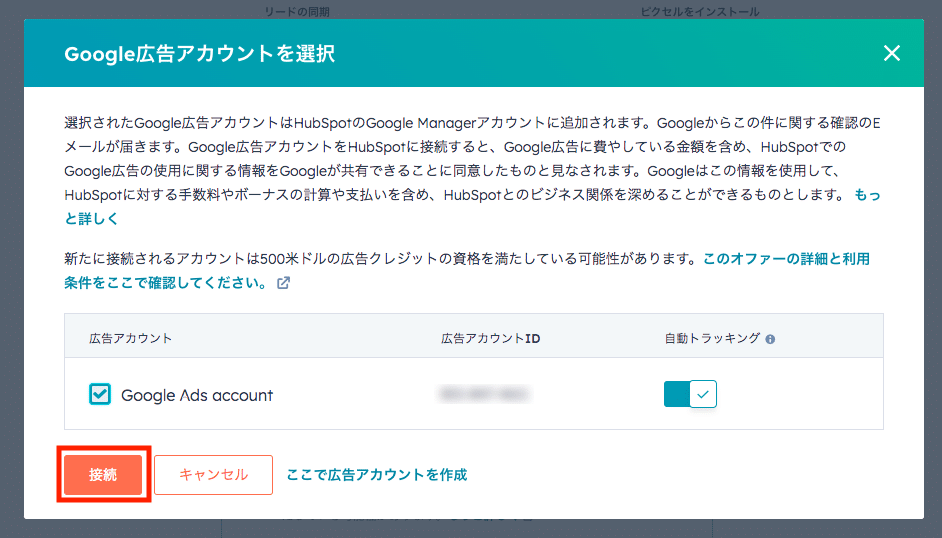
連携が完了すると、Googleから接続に関しての通知が届きます。
Facebook広告と接続する
HubSpotとFacebook広告を接続する手順は、次の通りです。
Hubspotのホーム画面から、右上の「設定」アイコンを選択
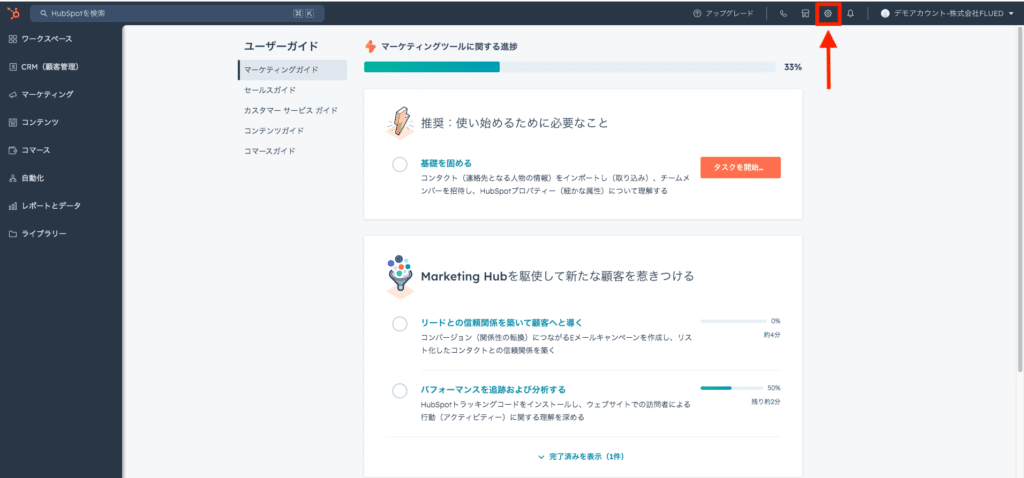
左側のカラムより、「ツール」→「マーケティング」→「広告」の順に選択
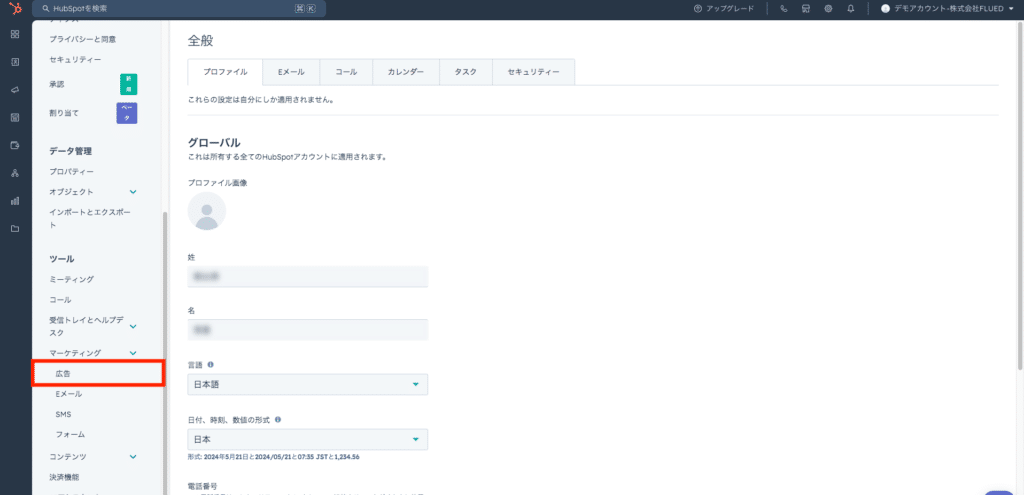
「アカウントを接続」を選択
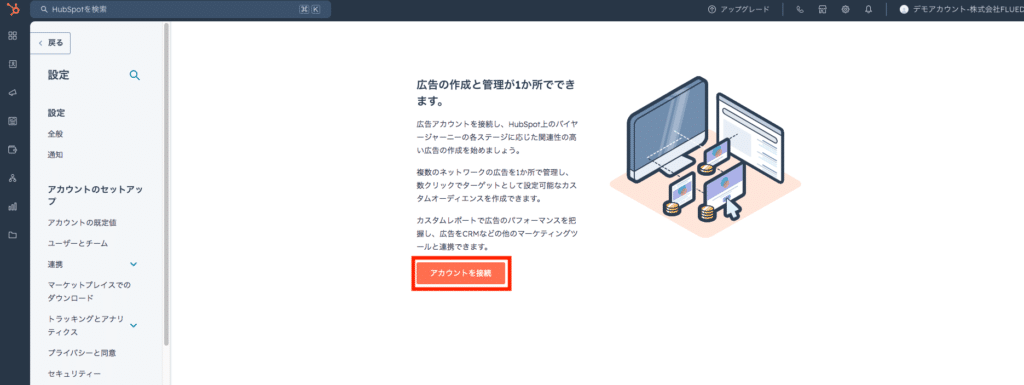
「Facebook」を選択後、Facebookの広告アカウント内にて「接続」を選択
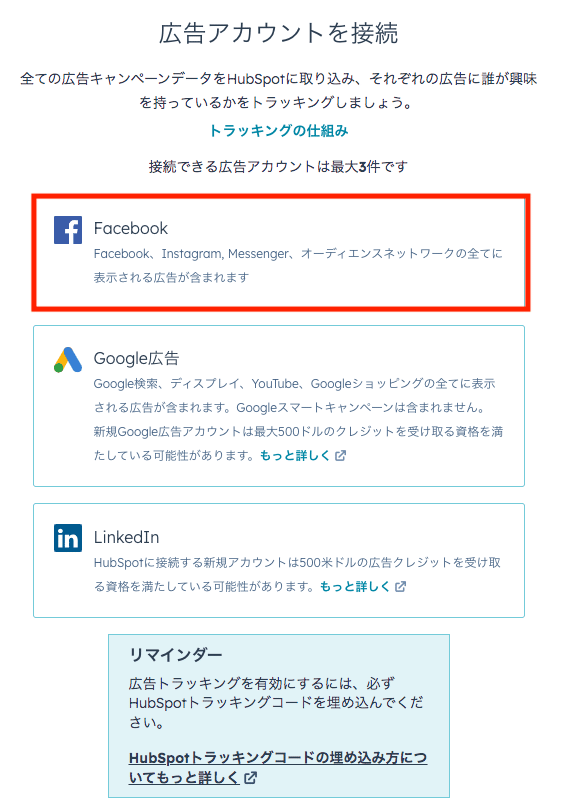
Facebook広告内でイベントを作成し、ライフサイクルステージが「コンバージョン」に設定されれば、測定がはじまります。
接続設定を済ませることにより、アカウントに変更がなければ自動的に測定が続けられるでしょう。
参考:Facebook広告アカウントをHubSpotに接続する
LinkedIn広告と接続する
HubSpotとLinkedIn広告を接続する手順は、次の通りです。
Hubspotのホーム画面から、右上の「設定」アイコンを選択
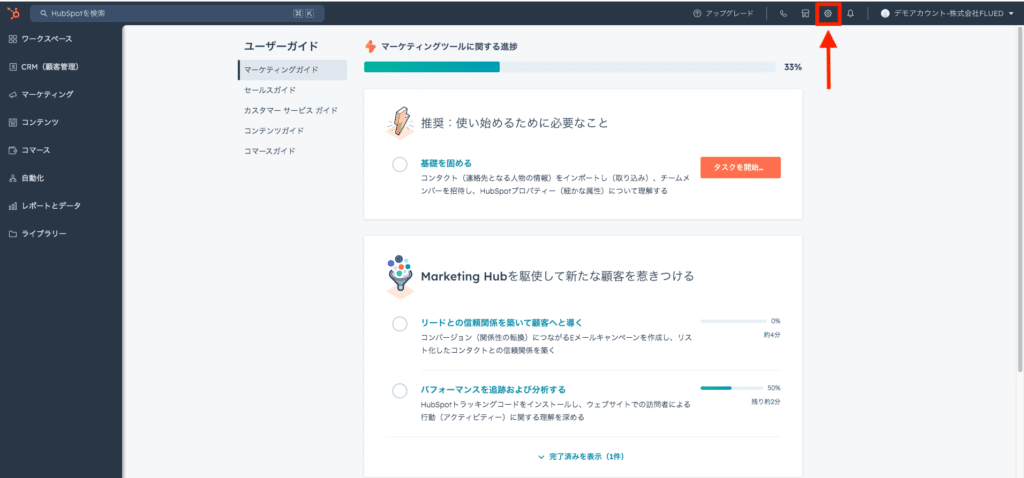
左側のカラムより、「ツール」→「マーケティング」→「広告」の順に選択
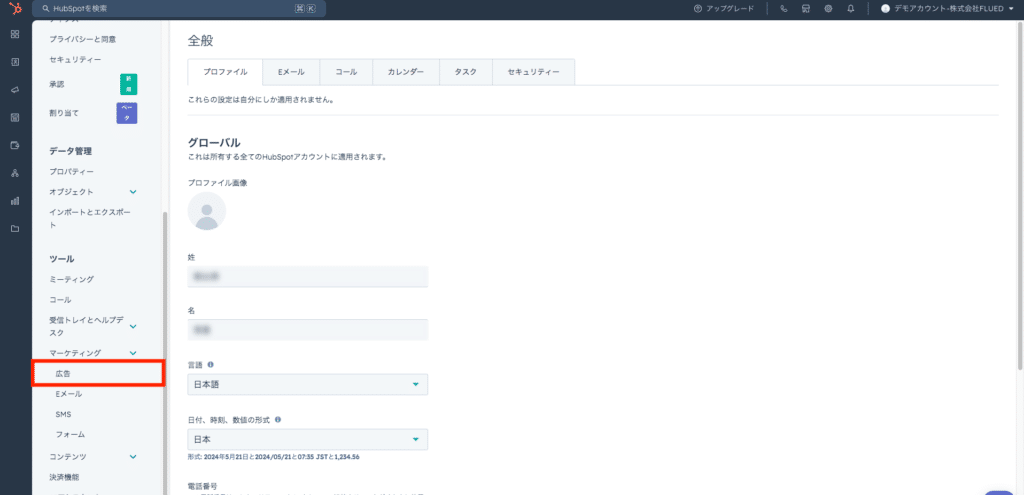
「アカウントを接続」を選択
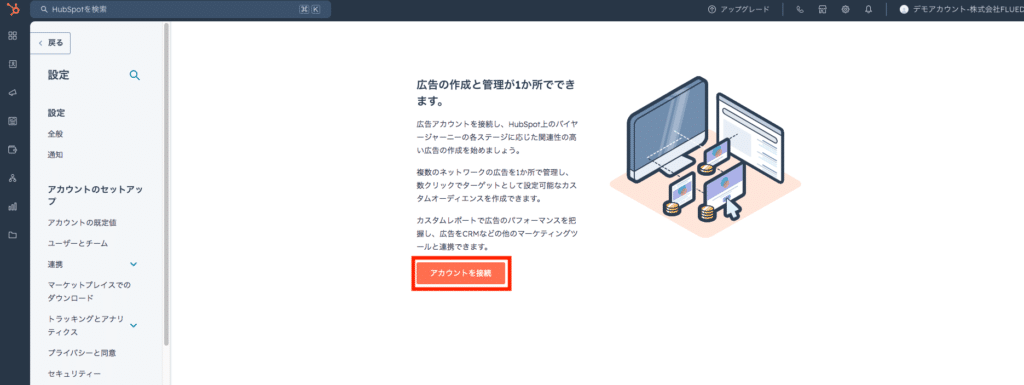
「LinkedIn」を選択
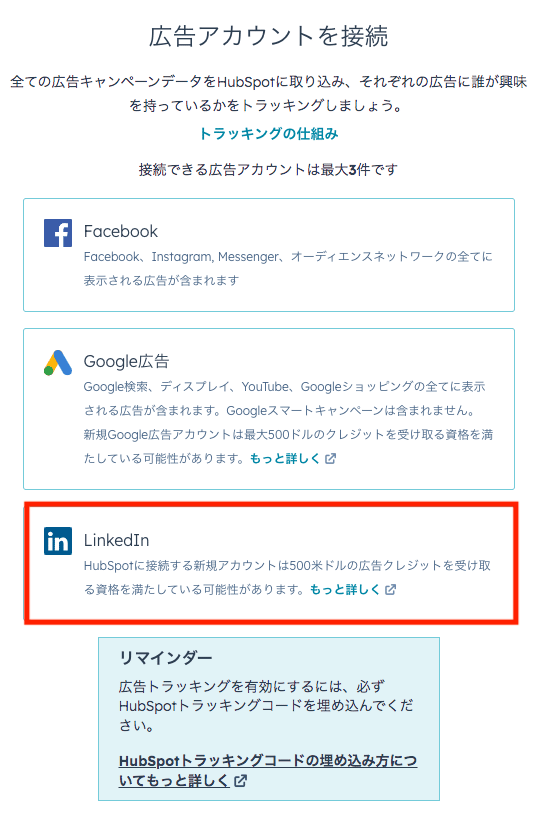
LinkedInにログインし「権限を許可」を選択します。
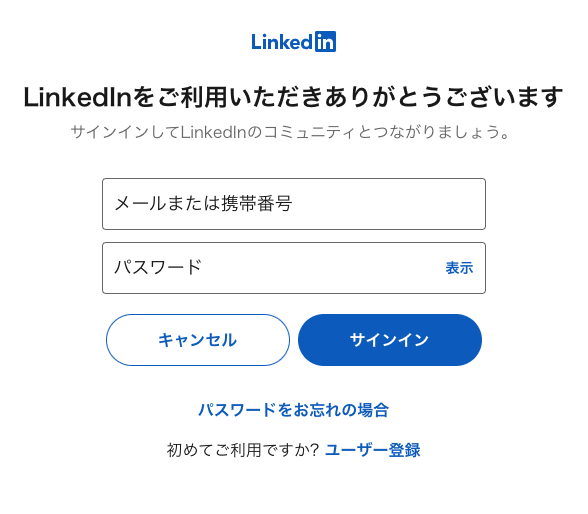
HubSpot上で接続するLinkedIn広告アカウントを選択すれば、接続は完了です。
参考:LinkedIn広告アカウントをHubSpotに接続する
HubSpot上で管理されているコンタクトと、各種広告を連携することにより、オーディエンス設定を活用したより精度の高い広告配信ができるようになります。オーディエンス設定について、以下の記事でも詳しく解説しているので、気になる方は参考にしてみてください。
関連記事:BtoBでも使える!Facebook広告のオーディエンス設定の種類とは
HubSpotの広告キャンペーンの分析方法
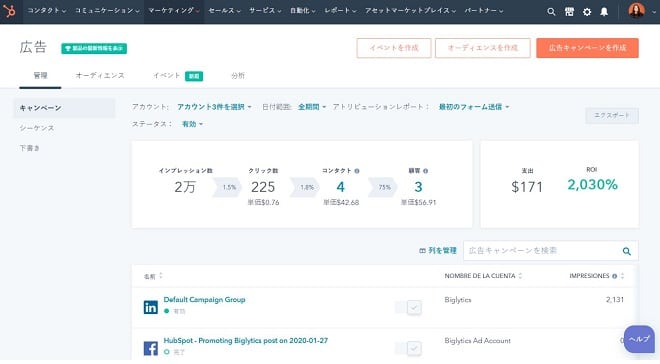
HubSpotの広告キャンペーンの分析方法について紹介します。
広告キャンペーンでは、各種広告を連携させることにより、次のパフォーマンスデータを分析できます。
・インプレッション数
・クリック数
・コンタクト
・顧客
・1クリックあたりのコストが高いキャンペーン
・1クリックあたりのコストが低いキャンペーン
・1コンタクトあたりのコストが高いキャンペーン
・1コンタクトあたりのコストが低いキャンペーン
引用元:
HubSpotで広告キャンペーンを分析する
これら広告パフォーマンスデータは、自動的に同期される仕組みです。
自動的にパフォーマンスデータが取得されるため、データの抽出にかかる手間が削減できるでしょう。
広告キャンペーンデータを表示するには
HubSpotでは、広告キャンペーンの成果をチェックできます。
広告キャンペーンデータを表示する手順は、次の通りです。
HubSpotのホーム画面左側のカラムより「マーケティング」→「広告」の順に選択
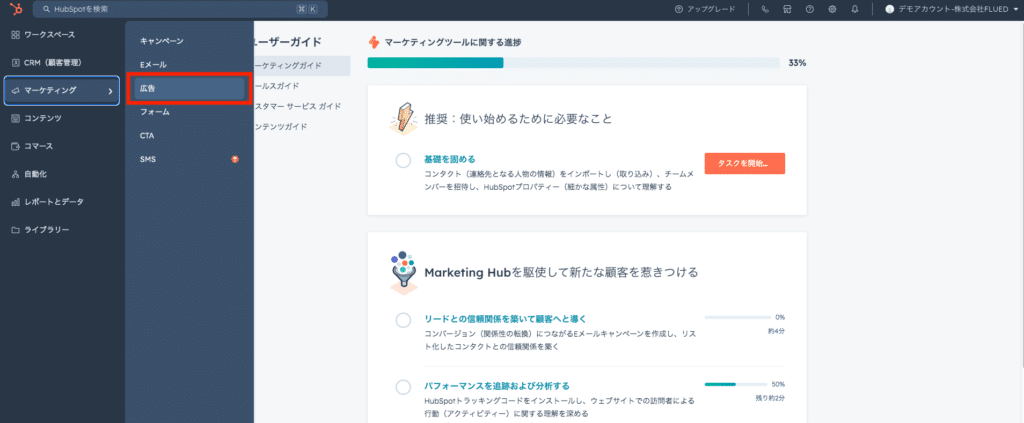
画面上部のドロップダウンメニューから表示したいデータをクリック
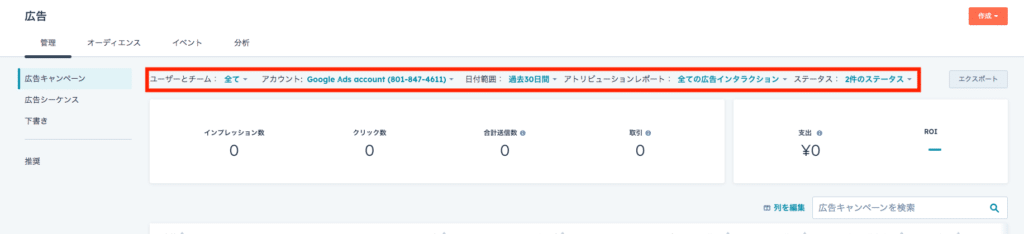
データを選択して絞り込みをすることにより、以下の情報を反映したパフォーマンスを確認できます。
| データ名 | 絞り込みをすることにより、確認できる情報 |
|---|---|
| ユーザーとチーム | 広告アカウントのアクセス権を分割している場合、キャンペーンが属する広告アカウントへのアクセス権を持つユーザーとチーム別で分けたパフォーマンス |
| アカウント | 選択した広告アカウントから配信されたキャンペーンのパフォーマンス |
| 日付範囲 | あらかじめ設定された日付範囲か、自身で設定する「カスタム日付範囲」内でのパフォーマンス |
| アトリビューションレポート | コンタクトがアクションを起こした段階別に分類された広告のパフォーマンス |
| ステータス | 広告キャンペーンの配信状況別のパフォーマンス |
アトリビューションレポートを活用する
アトリビューションレポートとは、どのようなプロセスで広告が効果を発揮しているかを把握するための機能です。
具体的には、顧客との最初のタッチポイントからコンバージョンまでの段階プロセスを、以下のデータ毎に確認できます。
| アトリビューションレポート | 定義 |
|---|---|
| 初回の広告インタラクション | コンタクトがコンバージョンする以前、最初に接触した広告キャンペーンのデータ |
| 最終の広告インタラクション | コンタクトがコンバージョンする以前、最後にアクションを起こした広告キャンペーンのデータ |
| 再エンゲージメント | HubSpotアカウントでコンタクトとなった後、既存のコンタクトがクリックした広告キャンペーンのデータ |
| 全ての広告インタラクション | ユーザーから反応があった全ての広告キャンペーンのデータ |
また、アトリビューションレポートは以下の手順で確認できます。
HubSpotのホーム画面左側のカラムより「マーケティング」→「広告」の順に選択
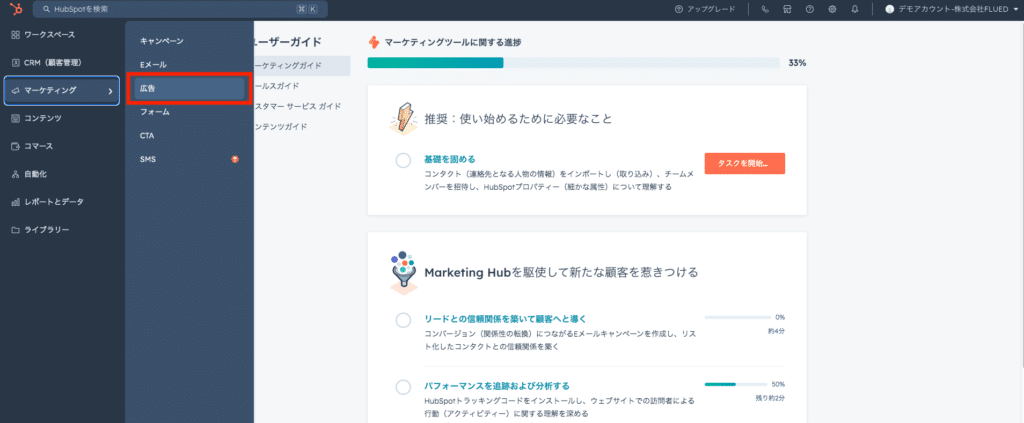
画面右上の「アトリビューションレポート」の右隣の文字をクリックし、該当の項目を選択
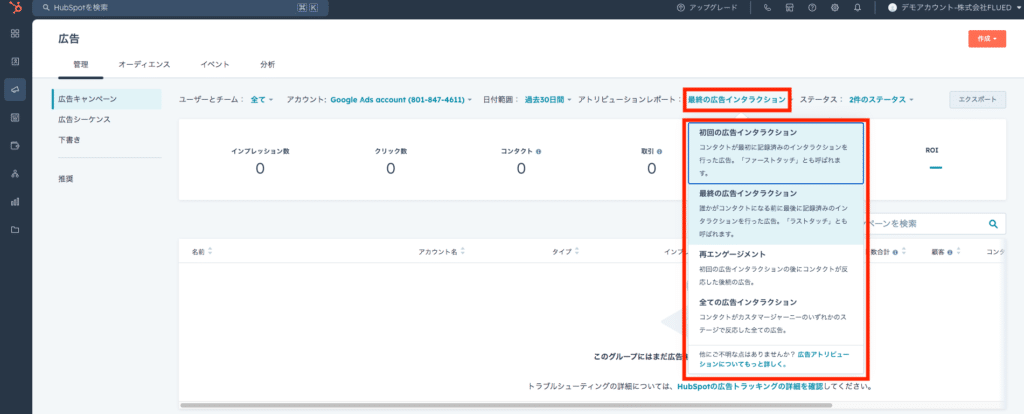
HubSpotを活用すれば、アトリビューションレポートをもとにして「どのような広告に関するデータを表示させるか」を具体的に選べます。
アトリビューションレポートの活用により、確実な訴求に向けて取り組めるでしょう。
広告セット(グループ)単位で分析する
HubSpotは、広告セット単位での成果分析ができます。
広告ダッシュボードでの分析は、キャンペーン単位の成果分析だけではありません。
特定のキャンペーンを選択して、広告グループ(広告セット)単位での成果チェックが可能です。
広告セット単位での成果をチェックする方法は、以下の通りです。
HubSpotのホーム画面左側のカラムより「マーケティング」→「広告」の順に選択します。
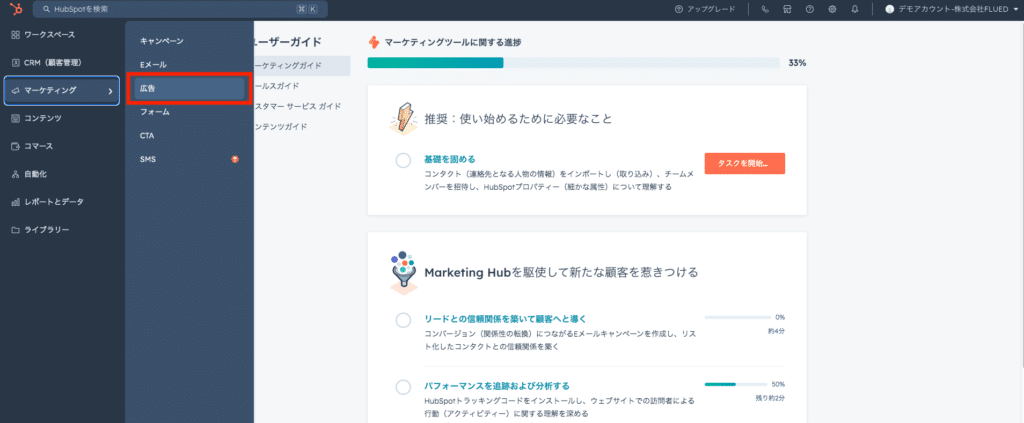
広告キャンペーン名をクリックすると、キャンペーン内の広告セットや、個々の広告別のパフォーマンスを表示させることができます。
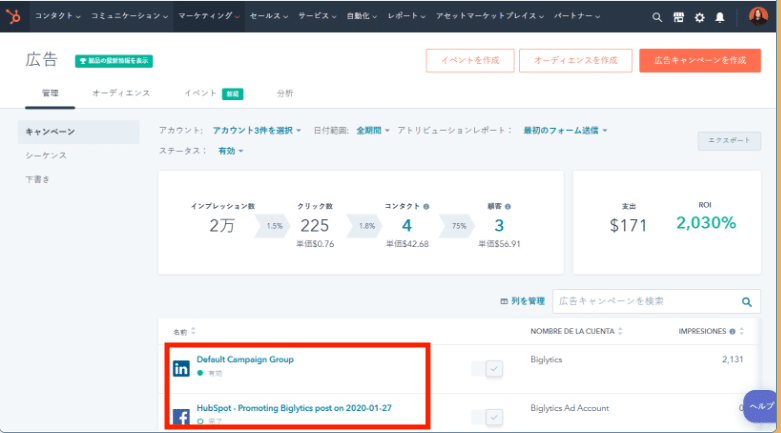
引用:広告管理 HubSpot
また、Googleにおいては、広告グループ名をクリックし、テーブルの左上にある「キーワード」を選択することによって、各広告グループに関連付けされたキーワードの一覧を表示させることも可能です。
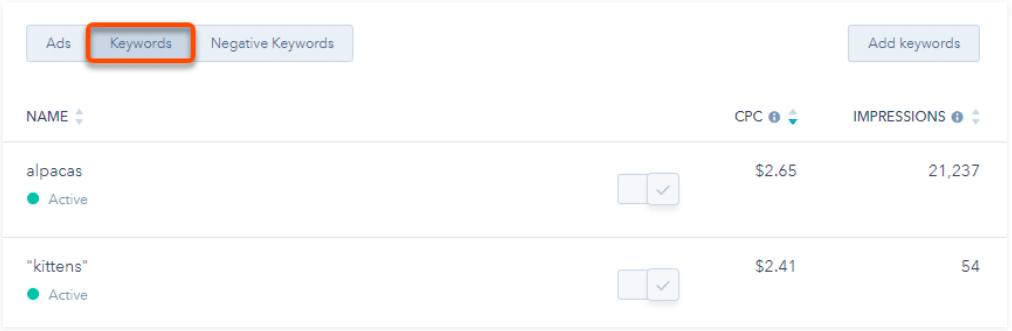
せっかく広告を連携しても、分析方法が適切でなければ、成果には繋がりません。
出てきたデータを様々な角度から吟味し、次回の施策に活かしましょう!
HubSpotと広告を連携して、実際に効果測定を行ってみよう!
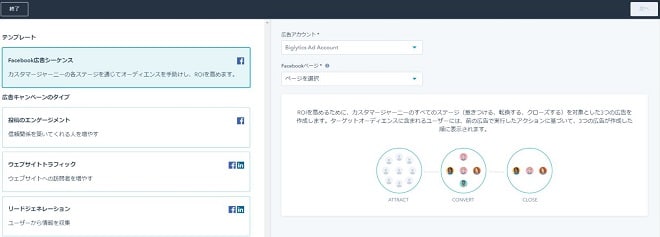
HubSpotと各広告媒体の連携方法や、連携後の活用方法について紹介しました。
HubSpotと広告媒体を連携させることによって、広告データを容易に確認できるだけでなく、成約に繋がる可能性の高い広告配信ができるようになります。
広告経由で流入のあるリードの質や、広告運用の効率化でお困りの担当者は、この機会にぜひ広告媒体とHubSpotを連携されてみることをおすすめします。
HubSpotの使い方、活用方法がわかる、無料のオンライン相談会を開催中です。
「HubSpotで何ができるか知りたい方」はもちろん、「すでに利用しているがもっとフル活用したい方」もお気軽にご参加ください。
詳細は「HubSpotをより活用したい方へ!無料のオンライン相談会を実施中!」にて、ご確認ください。
▼ 【無料】HubSpot相談会を予約する

 2021.09.06
2021.09.06 2025.05.16
2025.05.16


















